使用Markdown书写文章
上一章我们实现了文章详情页面。为了让文章正文能够进行标题、加粗、引用、代码块等不同的排版(像在Office中那样!),我们将使用Markdown语法。
安装Markdown
Markdown是一种轻量级的标记语言,它允许人们“使用易读易写的纯文本格式编写文档,然后转换成有效的或者HTML文档。建议读者一定要花五分钟时间熟悉一下Markdown的语法,熟练后码字效率一定会大幅提高。
关于Markdown语法看这里: Markdown 语法介绍
安装markdown也很简单:进入虚拟环境,输入指令pip install markdown即可。
使用Markdown
为了将Markdown语法书写的文章渲染为HTML文本,首先改写article/views.py的article_detail():
代码中markdown.markdown语法接收两个参数:第一个参数是需要渲染的文章正文article.body ;第二个参数载入了常用的语法扩展, markdown.extensions.extra中包括了缩写、表格等扩展, markdown.extensions.codehilite则是后面要使用的代码高亮扩展。
然后,修改templates/article/detail.html中有关文章正文的部分:
Django出于安全的考虑,会将输出的HTML代码进行转义,**这使得article.body中渲染的HTML文本无法正常显示。**管道符|是Django中过滤器的写法,而|safe就类似给article.body贴了一个标签,表示这一段字符不需要进行转义了。
这样就把Markdown语法配置好了。
启动服务器,在后台中新录入一条用markdown语法书写的文章,内容如下:
返回文章详情,结果如下:
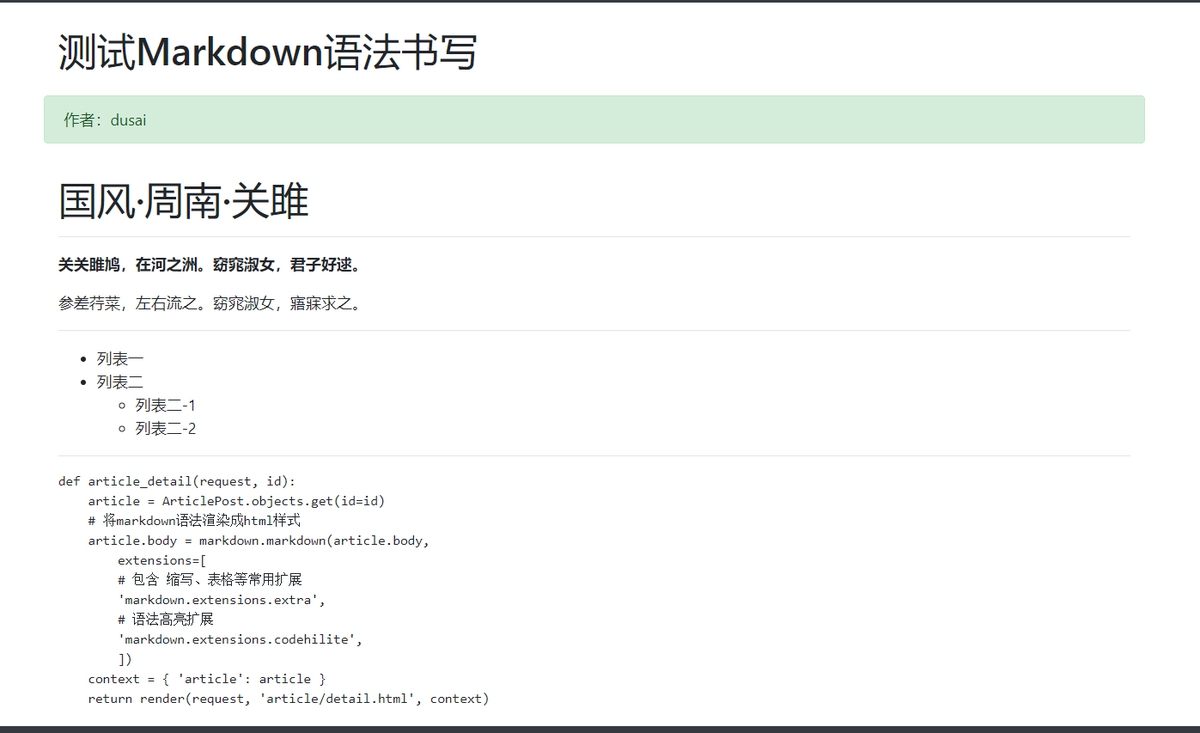
很好,但是代码块还是不怎么好看。
写技术文章没有代码高亮怎么行。继续努力。
代码高亮
在static目录中新建一个目录md_css/ ,一会儿放置代码高亮的样式文件。
重新打开一个命令行窗口, 进入虚拟环境,安装Pygments: pip install Pygments
Pygments是一种通用语法高亮显示器,可以帮助我们自动生成美化代码块的样式文件。
在命令行中进入刚才新建的md_css目录中,输入Pygments指令:
这里有一点需要注意, 生成命令中的 -a 参数需要与真实页面中的 CSS Selector 相对应,即.codehilite这个字段在有些版本中应写为.highlight 。如果后面的代码高亮无效,很可能是这里出了问题。
回车后检查一下,在md_css目录中是否自动生成了一个叫monokai.css的文件,这是一个深色背景的高亮样式文件。
接下来我们在base.html中引用这个文件:
重新启动服务器,顺利的话看到如下:

除了Monokai这个深色的样式外,Pygments还内置了很多其他的样式,这个就看喜好选择了。
各种不同样式可以在这里参照: pygments-css
故障排查
代码高亮这里遇到问题的读者比较多,因此展开讲一下如何排查问题。其他地方遇到类似问题也可以这样去做。
首先请查看网页的源代码:用Chrome浏览器的同学按Ctrl+U ,其他浏览器请自行查找快捷键。
找到正文中书写代码块的部分。正常情况下这部分的源代码应该是这样的:

代码块被
<div class="codehilite">包裹(或者<div class="highlight">)代码内容被各种不同的
<span>包裹
根据源代码,可能出现的问题分为以下两种:
如果看到的源代码跟上面的很像,很可能是模板出了问题
如果看到的源代码跟上面的区别很大,很可能是视图出了问题
下面分别说说怎么解决。
如果模板出了问题:
检查
monokai.css这个文件是否正常载入。检查方法就是直接点击网页源代码中的<link>引用链接,看是否正常。如果链接正常,看一下每行开头字段是
.codehilite还是highlight,确保和包裹代码块的字段相对应如果链接不正常,查看
settings.py中是否忘记写STATIC_URL或者STATICFILES_DIRS字段
进入浏览器开发者模式,查看
monokai.css样式是否被别的样式所覆盖。Chrome请按F12或者Ctrl+Shift+I最后清除浏览器缓存,重启服务器
如果视图出了问题:
重新安装 markdown 和 pygments,卸载指令是
pip uninstall xxx注释掉
markdown.extensions.extra或者markdown.extensions.codehilite,刷新网页源代码看看是否有变化。如果没有变化说明扩展没有正确载入最后清除浏览器缓存,重启服务器
特别提醒markdown中代码块的书写:
开头:单独一行。三个点符(英文输入法时,Tab键上面那个键),后紧跟python这个单词
正文:即代码本身。缩进请用4个空格
结尾:单独一行。还是三个点符
遇到几个读者都是因为书写的问题,找了一个上午的Bug,痛不欲生...
如果以上步骤还没解决你的问题,不妨暂时跳过这一部分,不影响后面的学习。
自定义样式
很多读者注意到博主的Markdown文章样式似乎比pygments生成的样式要漂亮一些。
确实是这样的。 pygments提供的样式比较基础,满足不了各位大佬千奇百怪的需求,因此需要对文章样式进行深度定制。
定制的方法很多。首先你应该注意到了, pygments生成的其实就是普通的css文件而已,源码也不复杂,会一点点css基础就能看懂。你完全可以自由的改动源码,变换颜色、字间距、给代码块加圆角、增加图片阴影,都随便你。
另一个经常被读者问到的是, pygments的表格样式太难看了,自己从零定制表格样式又太麻烦,怎么办?博主的处理办法偷了个懒,在页面中用Jquery动态加载了Bootstrap的表格样式,就像这样:
很方便就得到漂亮的表格。
总结
本章引进了Markdown语法以及代码高亮扩展,从此可以写排版漂亮的文章正文了。
下一章将学习如何创建一篇新的文章。